Visa senaste uppdateringsdatum för Power BI-rapporten
Azure DevOps Services | Azure DevOps Server 2022 – Azure DevOps Server 2019
Om du lägger till ett senaste uppdateringsdatum i en rapport informeras användarna om att de data som presenteras är rätt. Du kan inkludera ett kort i rapporten som visar datum och tid när data senast uppdaterades. Dessutom säkerställer uppdatering av datamodellerna från Power BI att alla datamodeller är uppdaterade med den senaste informationen.
Processen för att införa ett datum för senaste uppdatering varierar beroende på källan till din Power BI-rapport, oavsett om det är en analysvy, Power BI eller en OData-fråga.
Kommentar
Flera analysentitetstyper, till exempel WorkItemRevision, WorkItem, WorkItemLink, TestRunoch andra, inkluderar AnalyticsUpdatedDate egenskapen. Den här egenskapen anger den senaste gången som de enskilda entitetsreferenserna uppdaterades.
Förutsättningar
- Om du vill visa analysdata och fråga tjänsten måste du vara medlem i ett projekt med grundläggande åtkomst eller större. Som standard beviljas alla projektmedlemmar behörighet att köra frågor mot Analytics och definiera analysvyer.
- Mer information om andra förutsättningar för tjänst- och funktionsaktivering och allmänna dataspårningsaktiviteter finns i Behörigheter och krav för åtkomst till analys.
Lägg till det senaste uppdateringsdatumet baserat på en analysvy
Utför följande steg för att lägga till en kolumn med datamängdens senaste uppdateringsdatum.
Läs in Power BI pbix-filen som är associerad med din vy i Power BI Desktop.
I avsnittet Frågor i menyfliksområdet väljer du Transformera data>Transformera data.

Välj Avancerad redigerare.
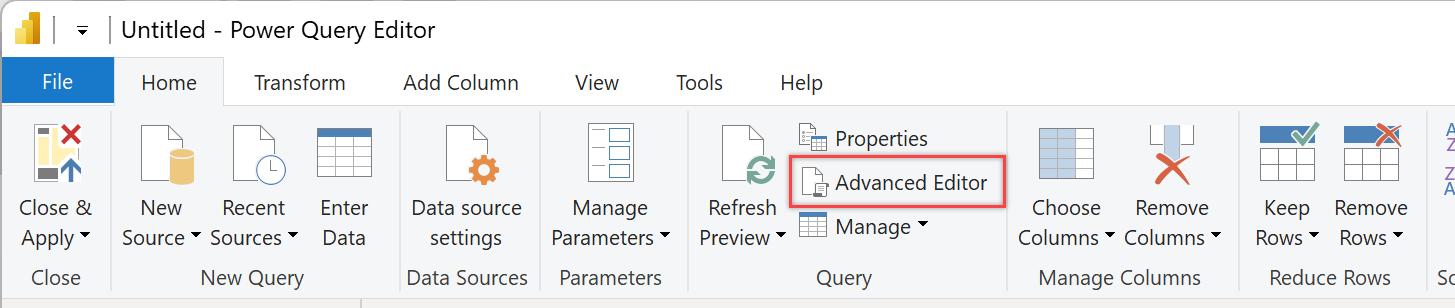
Om du inte har modifierat frågan granskar du följande exempel med specifika tabellvärden som matchar din Analysvy.
let Source = VSTS.AnalyticsViews("{OrganizationName}", "ProjectName}", []), #"Private Views_Folder" = Source{[Id="Private Views",Kind="Folder"]}[Data], #"{AnalyticsViewsID_Table}" = #"Private Views_Folder"{[Id="{AnalyticsViewsID}",Kind="Table"]}[Data] in #"{AnalyticsViewsID_Table}"Ändra frågan enligt följande syntax.
let Source = VSTS.AnalyticsViews("{OrganizationName}", "{ProjectName}", []), #"Private Views_Folder" = Source{[Id="Private Views",Kind="Folder"]}[Data], #"{AnalyticsViewsID_Table}" = #"Private Views_Folder"{[Id="{AnalyticsViewsID}",Kind="Table"]}[Data] #"Added Refresh Date" = Table.AddColumn(#"{tableid}_Table", "Refresh Date", each DateTimeZone.FixedUtcNow(), type datetimezone) in #"Added Refresh Date"Viktigt!
I de här exemplen används UTC. Du kan justera frågekoden baserat på din specifika tidszon enligt beskrivningen i DateTimeZone-funktioner.
Välj Klar.
Välj Stäng och använd för att omedelbart uppdatera datauppsättningen.
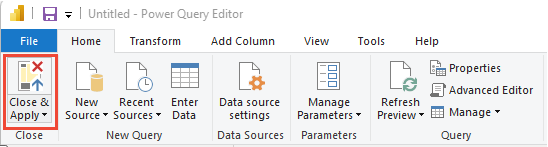
Lägg till senaste uppdateringsdatum baserat på en Power BI- eller OData-fråga
Från Power BI väljer du Hämta data>Tom fråga.
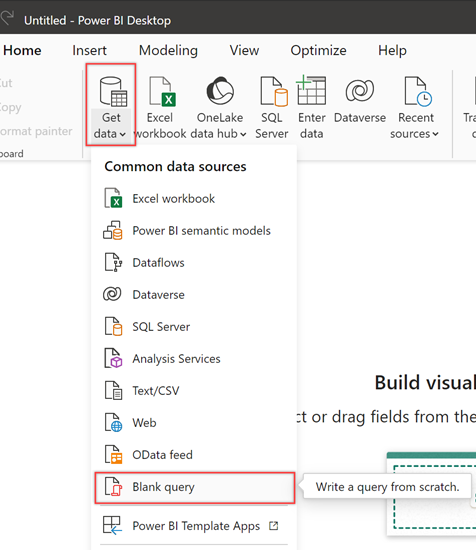
Byt namn på frågan till Senaste uppdateringsdatum och ange sedan följande formel i funktionsfältet.
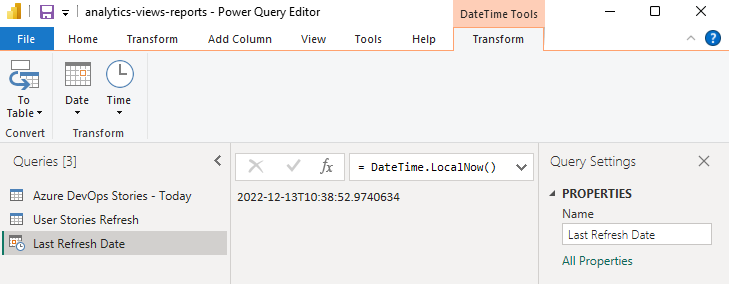
Om du vill konvertera datumdata till ett tabellformat väljer du Till tabell>till tabell. Beroende på vilken version du använder kan du behöva anropa parametrar först.
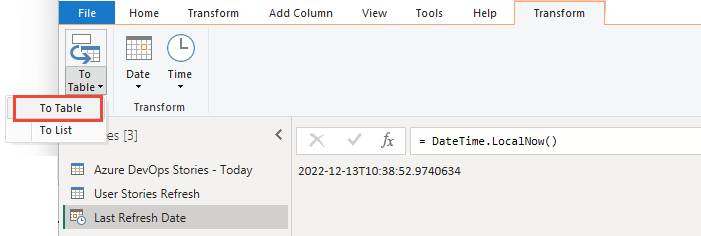
En enskild kolumn visas med datumet.

På menyn Transformera väljer du den nedrullningsbara menyn Datatyp och väljer alternativet Datum/tid.
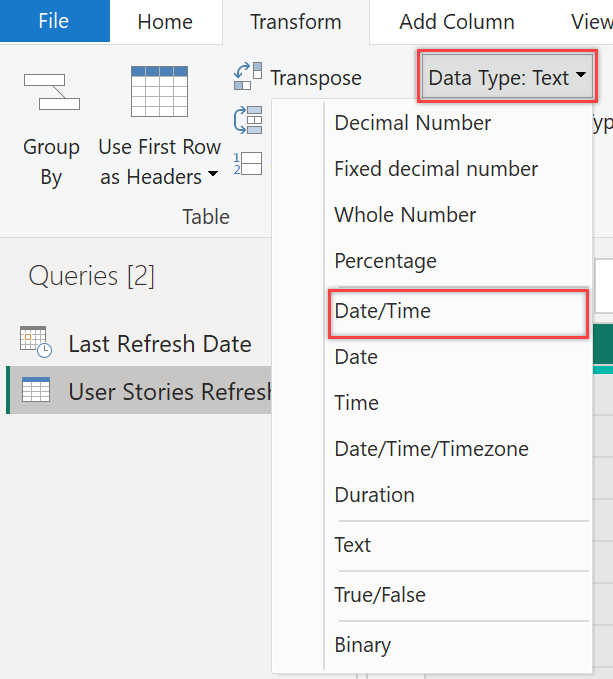
Byt namn på Column1 till något mer meningsfullt, till exempel Senaste uppdateringsdatum.
På startmenyn väljer du Stäng och Tillämpa.
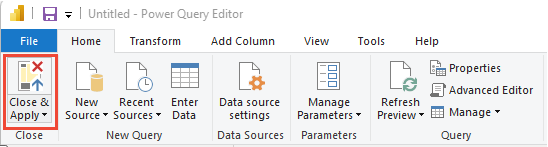
Lägga till ett kort i en rapport med uppdateringsdatumet
Om du vill lägga till ett kort med det senaste uppdateringsdatumet i dina rapporter går du till Visualiseringar och väljer Kort och lägger till Uppdateringsdatum eller Senaste uppdateringsdatum i Fält.
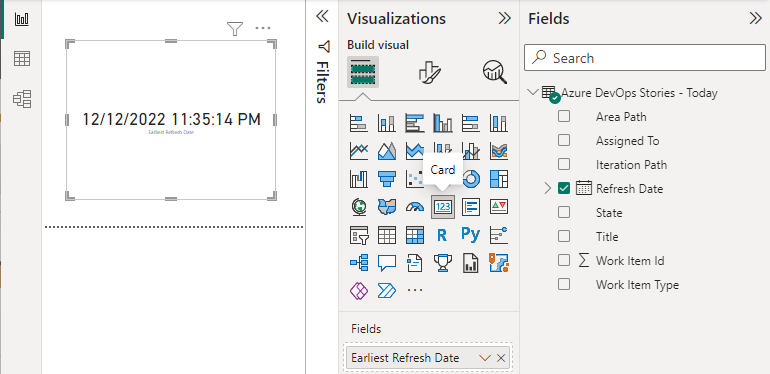
Uppdatera data
Välj Uppdatera för att uppdatera rapportsidans data och datamodellen. När alla frågor har uppdaterats uppdateras kortet med det senaste datumet.
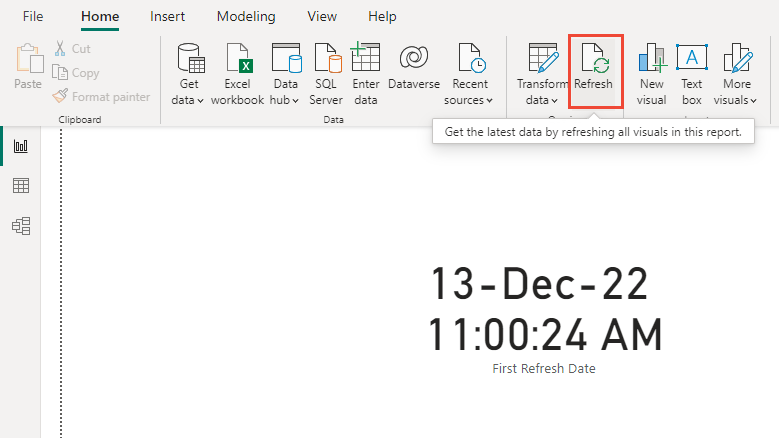
Relaterade artiklar
Feedback
Kommer snart: Under hela 2024 kommer vi att fasa ut GitHub-problem som feedbackmekanism för innehåll och ersätta det med ett nytt feedbacksystem. Mer information finns i: https://aka.ms/ContentUserFeedback.
Skicka och visa feedback för